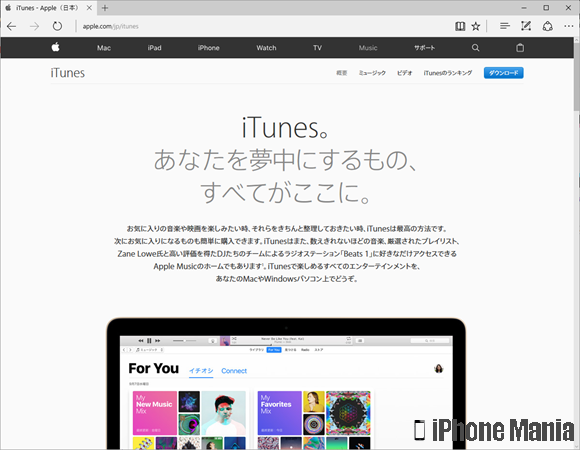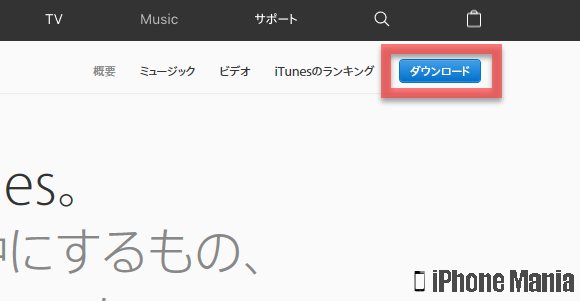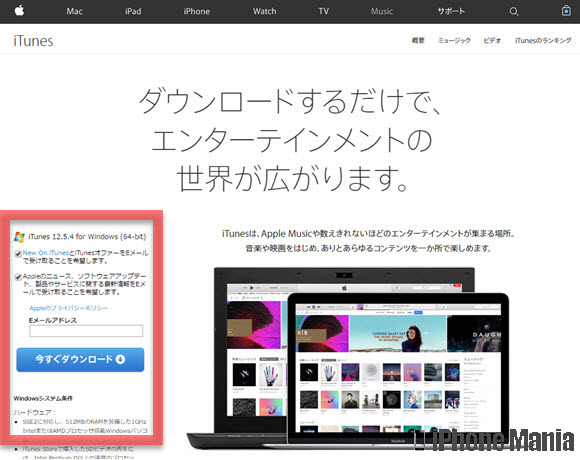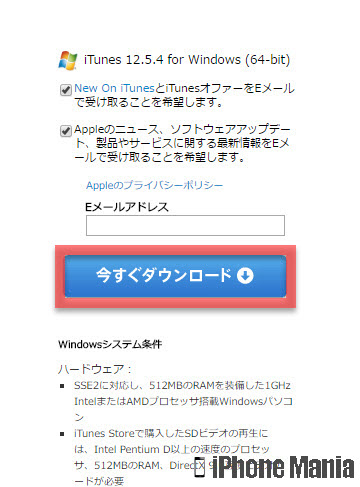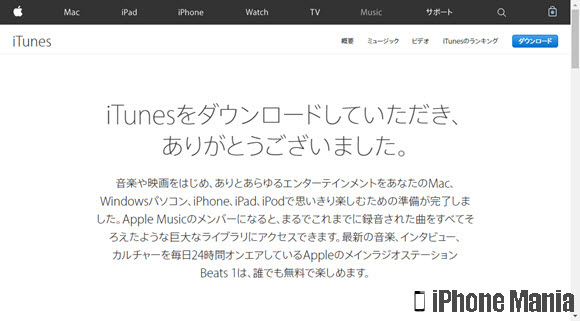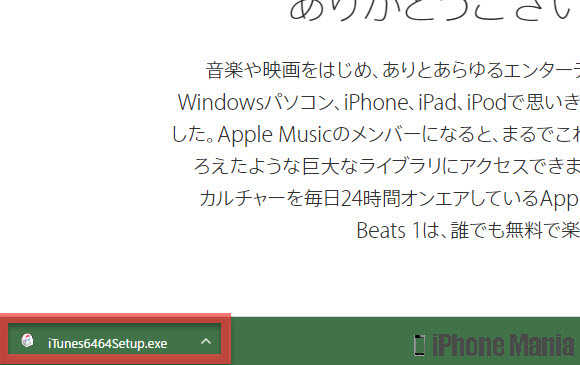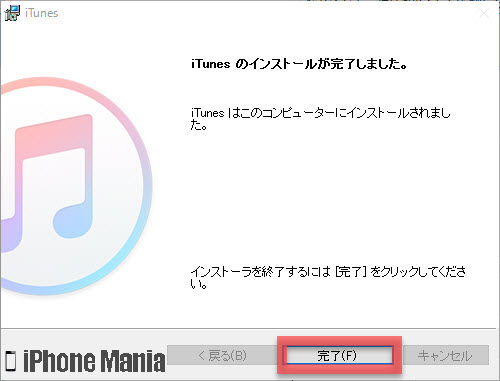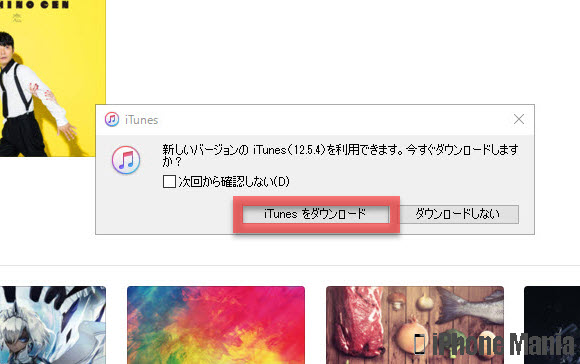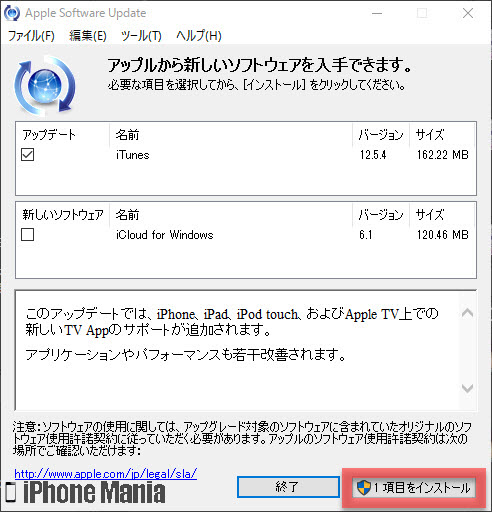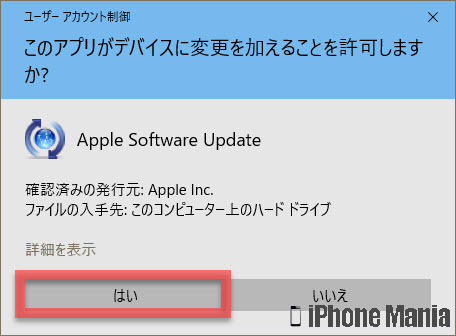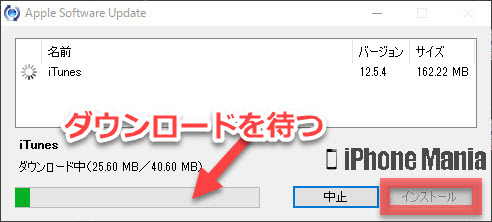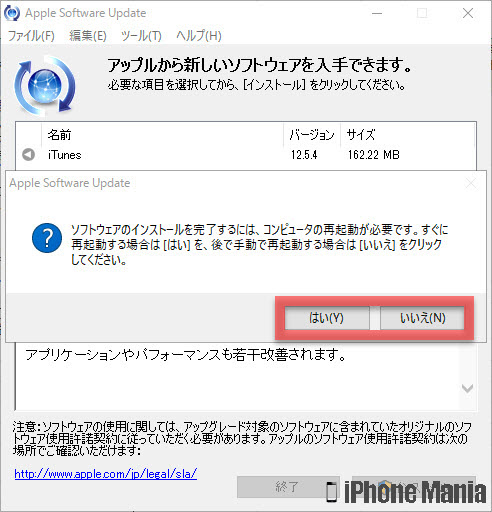【解説】iPhoneのデータを管理するPC用ソフト「iTunes」とは?


Mac、Windowsパソコン向けの音楽管理ソフト「iTunes」は、Appleが提供する無料ソフトウェアです。このソフトでは、音楽CDからデータを取り込んでiPhoneなどに転送したり、iPhoneのデータを同期・バックアップしたり、iTunes Storeでコンテンツを購入することもできます。
パソコンを持っていなくても、iPhoneを使うことはできます。しかしパソコンがあれば、iTunesを通じてもっと便利にiPhoneを利用できるようになります。
なおパソコンを持っていない場合は、iPhoneのバックアップ手段として、Appleのクラウドサービス「iCloud」を利用します。音楽を入れるにはiTunes Storeで購入したり、Apple Musicを利用するなどの方法があります。
▼iTunesでできること
▼iTunesのインストール
▼iTunesのアップデート
iTunesでできること
iTunesでは、iTunes Storeを利用したり、iPhoneなどのiOS端末のデータを同期、バックアップするなどができます。できることの詳細は、下記の記事をチェックしてみましょう。
iTunesにCDの音楽を取り込む
iTunesでアルバムのアートワークを取得する
iTunesのインポート設定(エンコード・音質)
iTunesでiPhoneのデータと同期する
iTunesでiPhoneのバックアップをとる
バックアップデータの管理(iTunes)
iTunesのインストール
-
STEP1
「iTunes」公式サイト
-
STEP2
ソフトウェアをダウンロード
-
STEP3
インストール
1
ブラウザで「iTunes」公式サイトにアクセスする
パソコンでブラウザを起動し、検索バーに「iTunes」と入力、またはURL「http://www.apple.com/jp/itunes/」を入力して、iTunesの公式サイトにアクセスします
青色の「ダウンロード」ボタンをクリックします
2
iTunesをダウンロードする
iTunesのダウンロード画面になります。左側に注目しましょう
MacまたはWindows向けのiTunesで、バージョンとビット数が掲載されています。システム条件と併せて確認し、お使いのパソコンに対応しているバージョンかどうかを確認します
オファーや最新情報をメールで受け取る場合はチェックボックスにチェックを入れ、Eメールアドレスを入力します
「今すぐダウンロード」をクリックするとダウンロードが開始します
iTunesのダウンロードに進むと、このような画面が表示されます
3
iTunesをインストールする
ダウンロード状況を確認し、ダウンロードが完了したらインストールファイルをダブルクリックして起動します
起動したインストーラーの指示に従い、インストール作業を進めます。完了すると「iTunesのインストールが完了しました。」画面が表示されます
iTunesのアップデート
iTunesをインストールしたあと、新しいバージョンが配信された場合は、無料でアップデートできます。アップデートは、iTunesを起動したときに新しいバージョンが見つかったら通知してくれますが、手動でアップデートがないか確認する方法もあります。
iTunesを起動した際、新しいバージョンが確認されるとこのように通知されます。アップデートする場合は、「iTunesをダウンロード」をクリックします
iTunesおよび関連製品の新しいバージョンが確認できる画面が表示されます。iTunesのみをアップデートする場合は、iTunesの左側のチェックボックスにチェックを入れ、「1項目をインストール」をクリックします
iCloudのアップデートも確認できた場合は、同時にインストールすることもできます。両方をアップデートする場合は、iCloudのチェックボックスにもチェックを入れて、「2項目をインストール」をクリックします
利用しているパソコンのセキュリティ設定によって、このような確認画面が表示されます。「はい」をクリックします
アップデートをインストールするためのファイルのダウンロードが始まります。完了するまで待つと、「インストール」ボタンがクリックできるようになります。「インストール」をクリックするとアップデートが始まります
アップデートをインストールしたあとは、再起動が必要になります。このまますぐに再起動する場合は「はい」、あとで自分で再起動する場合は「いいえ」をクリックします